Для настройки VPN подключения в операционной системе Windows XP откройте «Пуск» – «Настройка» – «Панель управления» – «Сетевые подключения». В разделе «Сетевые задачи» выберите пункт «Создание нового подключения». Запустится Мастер новых подключений. Для продолжения процесса настройки VPN соединения нажмите «Далее».
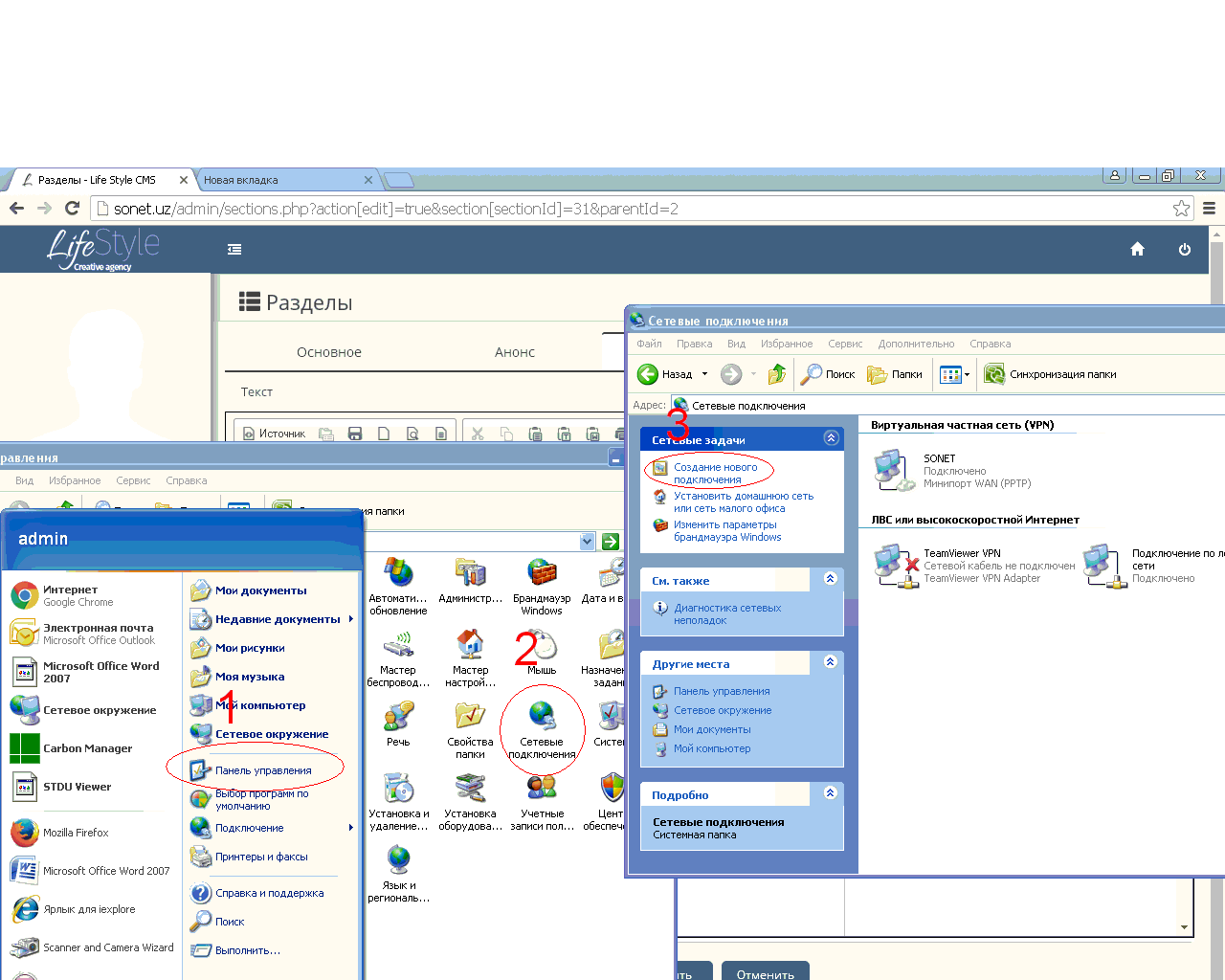
Мастер предложит выбрать тип подключения. Отметьте «Подключить к сети на рабочем месте» и вновь нажмите кнопочку «Далее».
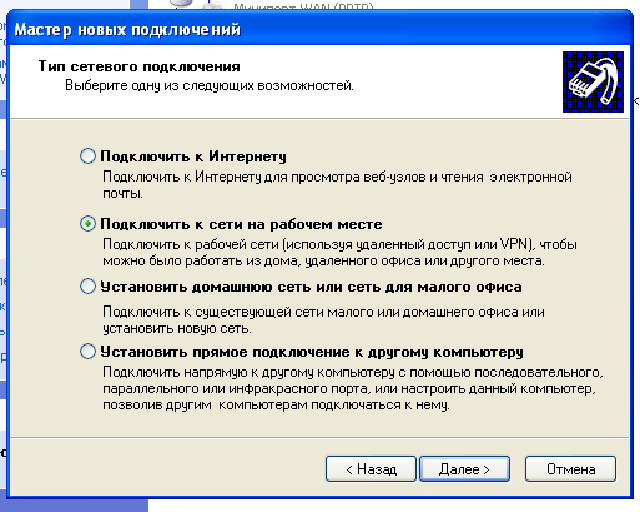
В следующем окошке выберите «Подключение к виртуальной частной сети» и щелкните «Далее».
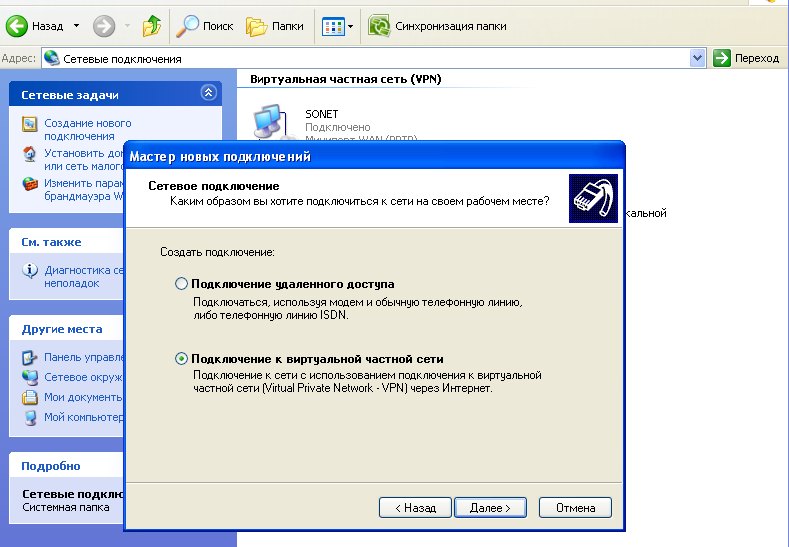
Теперь вам предстоит ввести некоторую информацию о создаваемом VPN соединении. Укажите понятное вам имя VPN соединения. Под ним свежесозданное виртуальное подключение будет фигурировать в списке сетевых соединений. Определившись с именем VPN подключения, нажмите кнопку «Далее». Далее выбирете "Не набирать номер для предварительного подключения". Нажимаем кнопку "Далее".
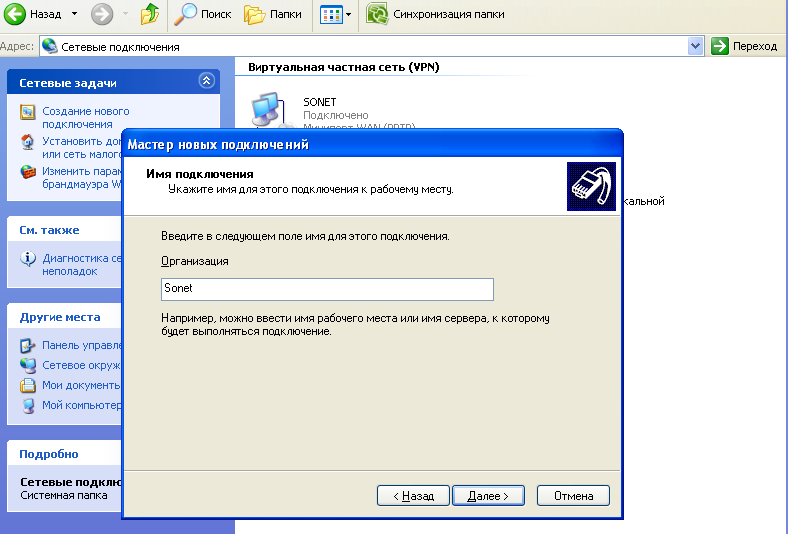
И, наконец, последний шаг. Укажите адрес VPN-сервера vpn.sonet.uz .Для продолжения нажмите «Далее».
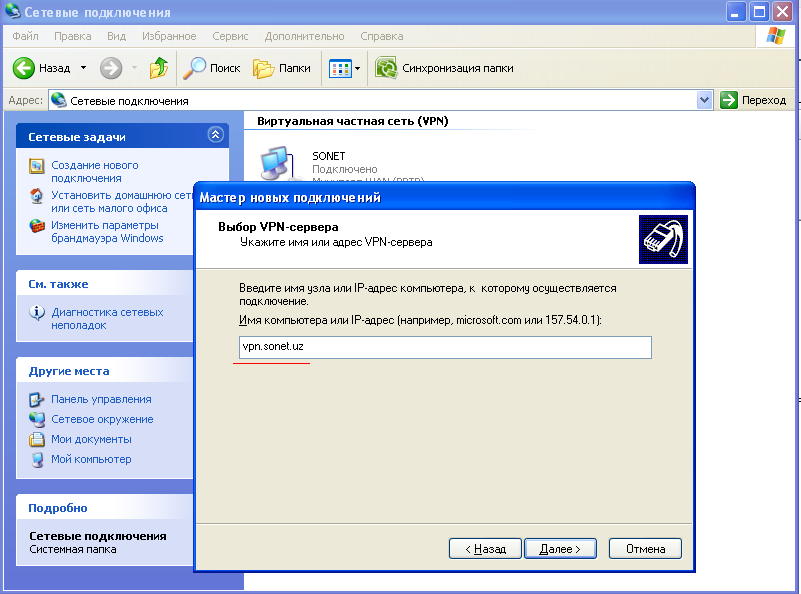
Работа Мастера завершена. Для удобства отметьте галочкой пункт «Добавить ярлык подключения на рабочий стол» и нажмите «Готово». Теперь вы сможете запускать процесс соединения с VPN прямо с Рабочего стола вашего ПК.
Должно появится окно "Подключение:" (если оно не появилось - запустите созданный ярлык "SONET" на рабочем столе)

Нажмите кнопку "Свойства"
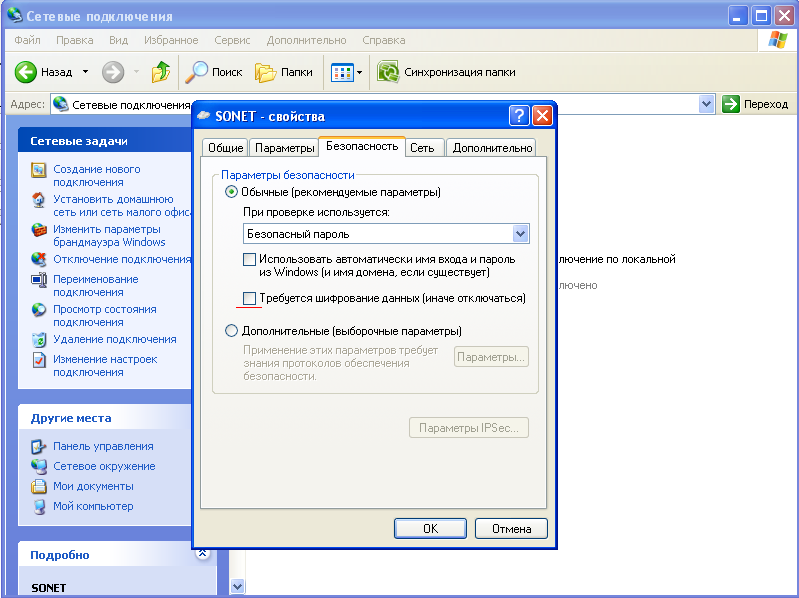
Откройте вкладку "Безопасность" и уберите галочку "Требуется шифрование данных "
И нажмите кнопку "ОК"
В дальнейшем для подключения к VPN просто щелкайте по значку на вашем Рабочем столе.
Вам останется лишь ввести имя пользователя и пароль для подключения к виртуальной сети. Узнать их можно опять-таки у провайдера или администратора данной сети. Или просто посмотреть в договоре о согласии с публичной офертой. При желании отметьте галочкой «Сохранять имя пользователя и пароль», чтобы каждый раз не водить их. А для соединения с VPN нажмите кнопку «Подключение».